想知道如何讓在 IG 上強調出照片中的主角呢?就讓我們透過這個有趣的
「Color Highlighter」IG 濾鏡特效來呈現吧!「Color Highlighter」是 IG 最新推出的濾鏡特效,相信有玩過 IG 的朋友,都知道 IG 限動有許多非常好玩的濾鏡特效,那麼 IG 最新推出的這款 Color Highlighter 濾鏡特效,它可以顯示照片裡的其中一個顏色,輕鬆就能把照片中的主角凸顯出來,就是所謂的抽色效果,就讓我們往下看如何使用這個有趣的特效吧!更多的 IG 教學請參考這篇:
Instagram 藍勾勾認證取得教學!
Color Highlighter 濾鏡特效使用介紹 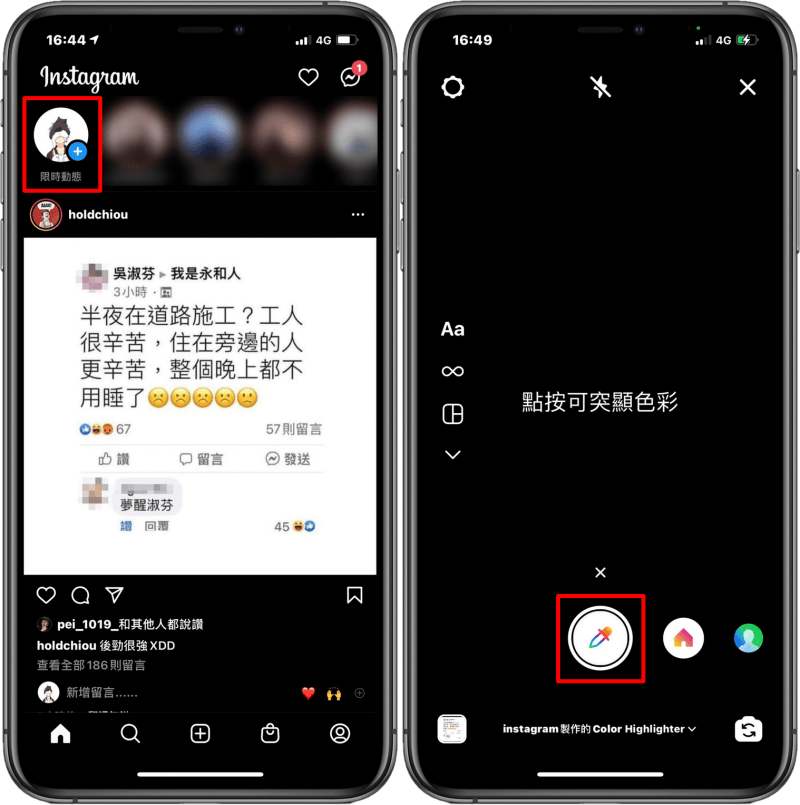
首先請開啟 Instagram App,點選左上角的「新增限時動態」後,便可在底下找尋「滴管」圖示,點擊便可直接套用 Color Highlighter 濾鏡特效。
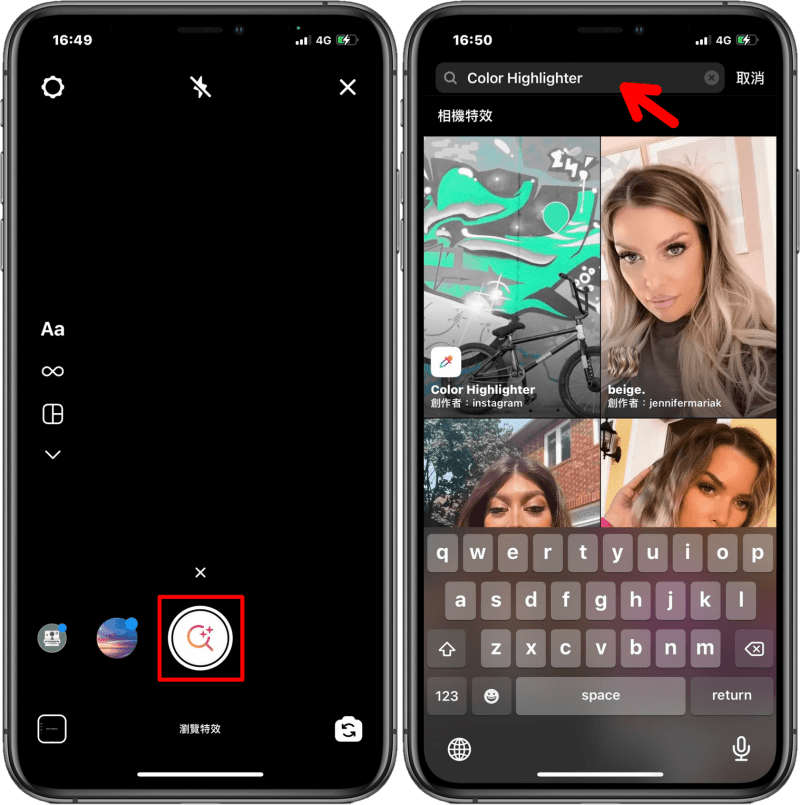
若你發現你找不到 Color Highlighter 濾鏡特效的話,請將特效選單往左滑到底,點選「瀏覽特效」功能,並在上方搜尋欄位上輸入「Color Highlighter」便可以找到該濾鏡特效了。

接著你可以在該特效中點選右下角的「儲存特效」按鈕,之後便可在限時動態下方看到它了。
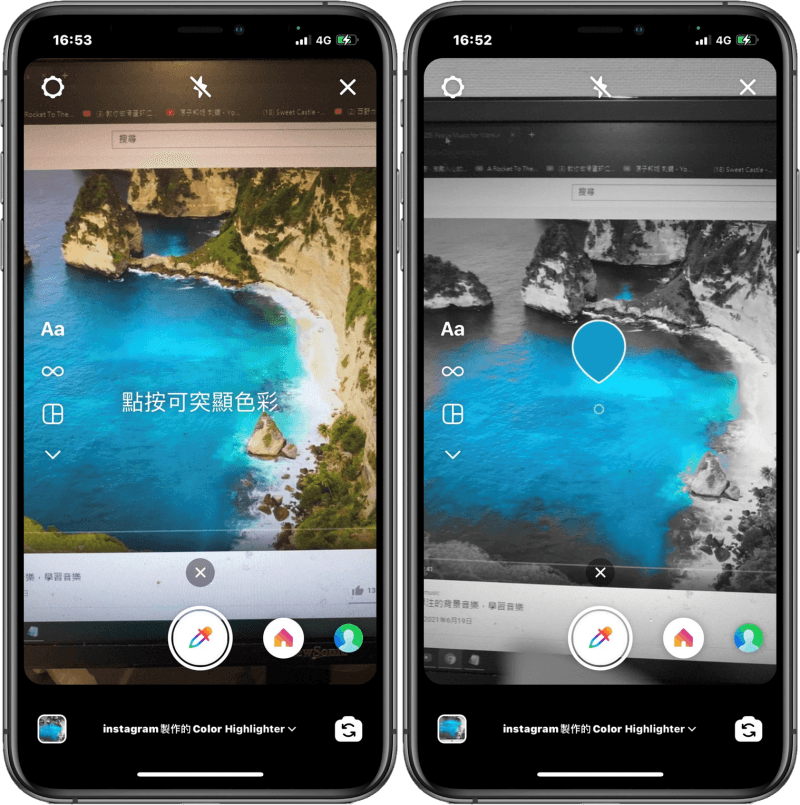
接著點選該濾鏡後,你就可以針對你想凸顯照片重點的地方,用手指點擊該處畫面,像我想凸顯水的部分,畫面就只會顯示水的顏色,其它地方都會呈現黑白,效果感覺挺好的!
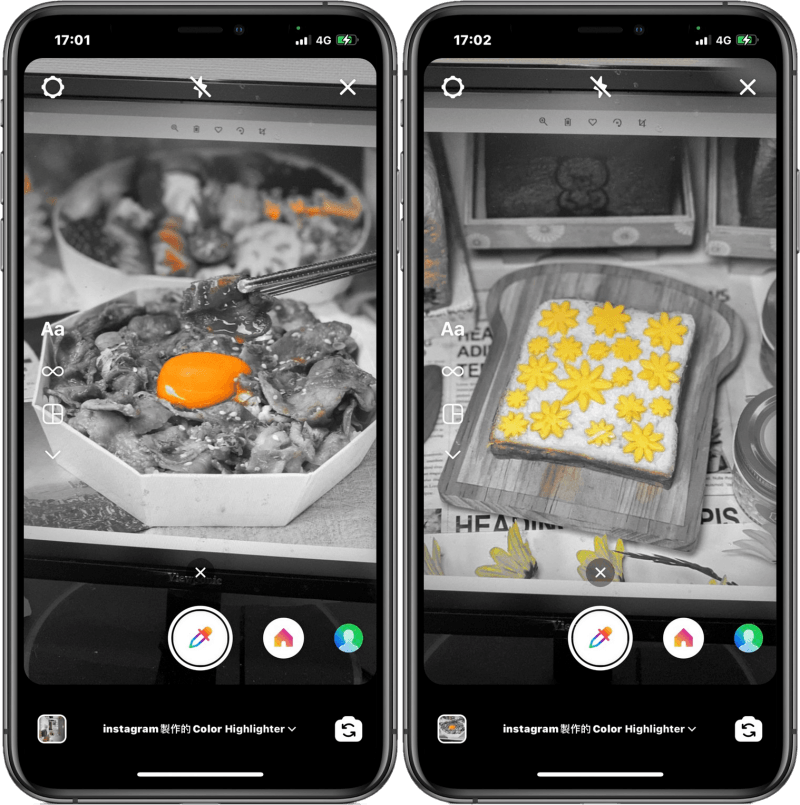
另外,Color Highlighter 濾鏡特效用在美食照片上效果也相當不錯,若你想讓朋友或粉絲一秒知道照片主要重點地方的話,這個濾鏡特效絕對是最佳的輔助工具,趕緊開啟你的 IG App 動手玩玩看吧!Instagram:
App StoreInstagram:
Google Play
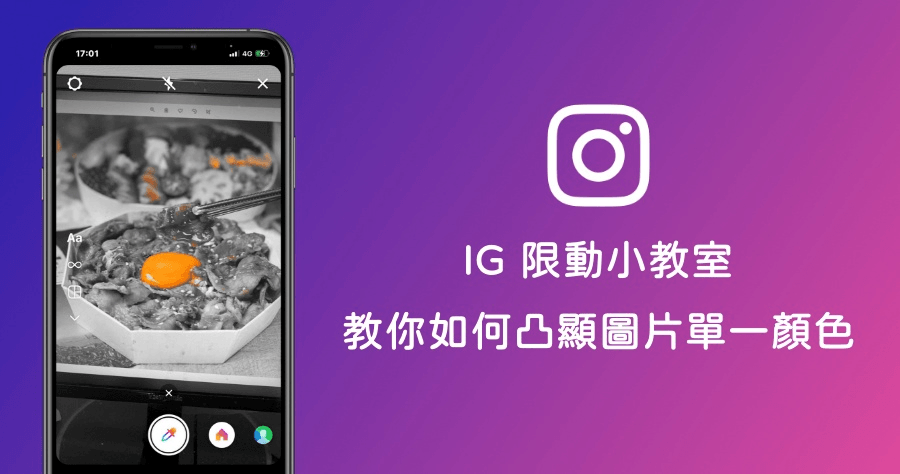
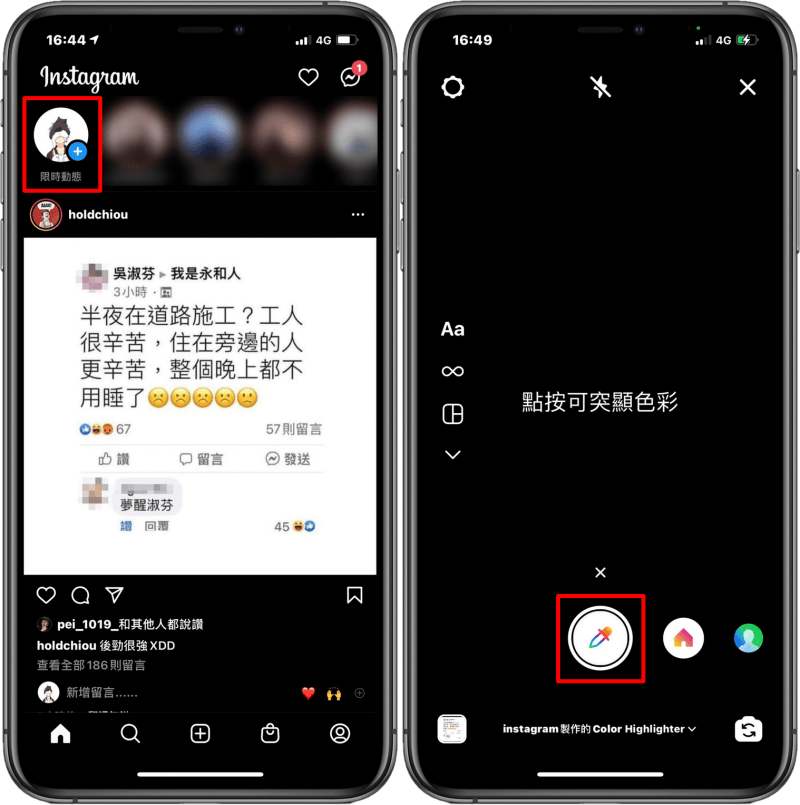 首先請開啟 Instagram App,點選左上角的「新增限時動態」後,便可在底下找尋「滴管」圖示,點擊便可直接套用 Color Highlighter 濾鏡特效。
首先請開啟 Instagram App,點選左上角的「新增限時動態」後,便可在底下找尋「滴管」圖示,點擊便可直接套用 Color Highlighter 濾鏡特效。 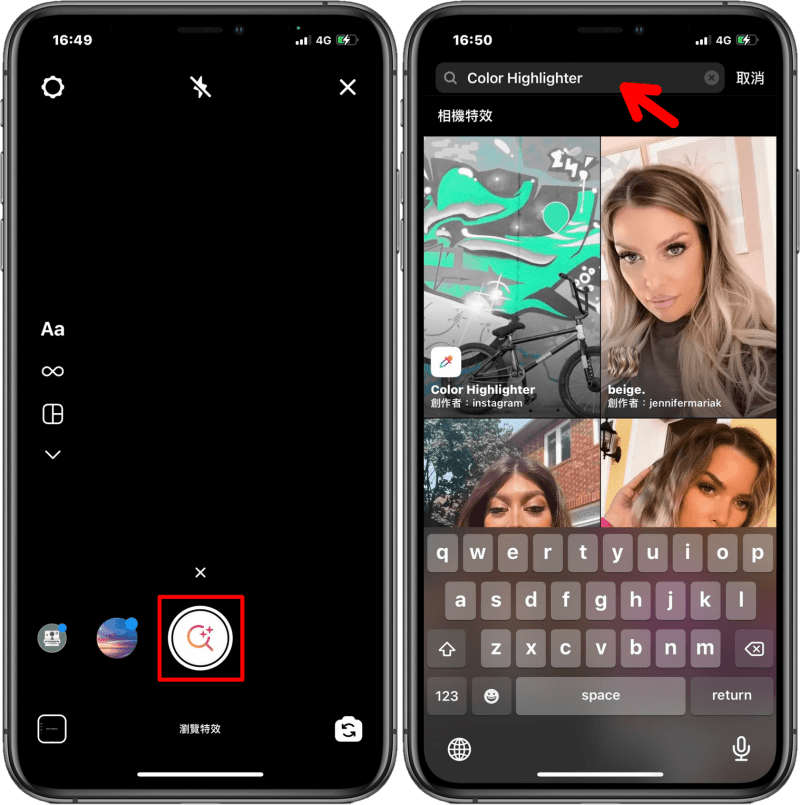 若你發現你找不到 Color Highlighter 濾鏡特效的話,請將特效選單往左滑到底,點選「瀏覽特效」功能,並在上方搜尋欄位上輸入「Color Highlighter」便可以找到該濾鏡特效了。
若你發現你找不到 Color Highlighter 濾鏡特效的話,請將特效選單往左滑到底,點選「瀏覽特效」功能,並在上方搜尋欄位上輸入「Color Highlighter」便可以找到該濾鏡特效了。  接著你可以在該特效中點選右下角的「儲存特效」按鈕,之後便可在限時動態下方看到它了。
接著你可以在該特效中點選右下角的「儲存特效」按鈕,之後便可在限時動態下方看到它了。 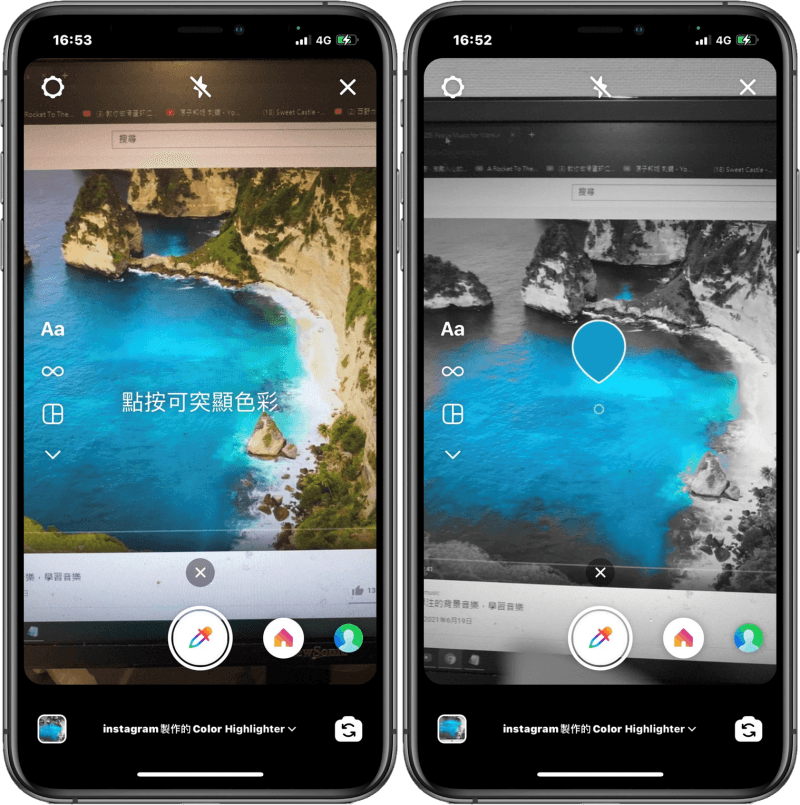 接著點選該濾鏡後,你就可以針對你想凸顯照片重點的地方,用手指點擊該處畫面,像我想凸顯水的部分,畫面就只會顯示水的顏色,其它地方都會呈現黑白,效果感覺挺好的!
接著點選該濾鏡後,你就可以針對你想凸顯照片重點的地方,用手指點擊該處畫面,像我想凸顯水的部分,畫面就只會顯示水的顏色,其它地方都會呈現黑白,效果感覺挺好的! 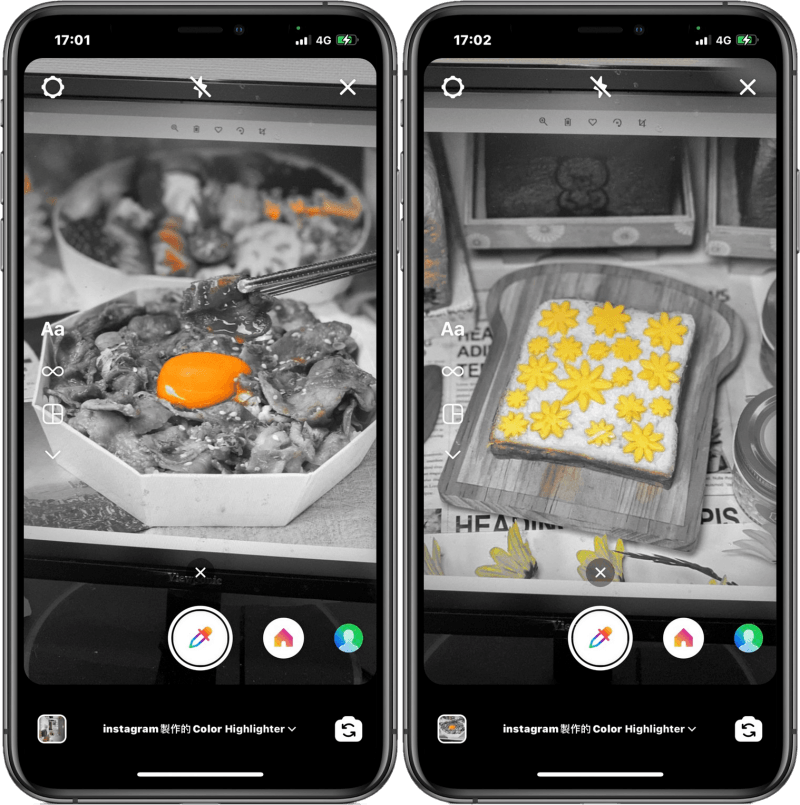 另外,Color Highlighter 濾鏡特效用在美食照片上效果也相當不錯,若你想讓朋友或粉絲一秒知道照片主要重點地方的話,這個濾鏡特效絕對是最佳的輔助工具,趕緊開啟你的 IG App 動手玩玩看吧!Instagram:
另外,Color Highlighter 濾鏡特效用在美食照片上效果也相當不錯,若你想讓朋友或粉絲一秒知道照片主要重點地方的話,這個濾鏡特效絕對是最佳的輔助工具,趕緊開啟你的 IG App 動手玩玩看吧!Instagram: